Содержание
- 1 Встроенный виджет
- 2 Сторонние приложения
- 3 Часы на экране смартфона как виджет
- 4 Способ установить циферблат на телефон
- 5 Сторонние виджеты часов для экрана смартфона
- 6 Clock Widget — программа для отображения времени на телефоне
- 7 Onca Clock Widget — приложение, которое поможет установить часы на экран
- 8 ZenClock — самый красивый циферблат для телефона
- 9 Minimal Clock — виджет часов с индивидуальными настройками
- 10 The ClockQ — циферблат для экрана блокировки на телефоне
- 11 Заключение
- 12 В чем разница между ярлыком и виджетом?
- 13 Гаджеты и виджеты
- 14 Гайд по компьютерам
- 15 Гайд по смартфонам, планшетам и прочим мобильным устройствам
Основное преимущество Android (по сравнению с iOS) — возможность гибко настроить систему «под себя», ведь большинство параметров можно изменять. Пользователи часто спрашивают о модификации ОС. Один из таких вопросов о том, как установить часы на экран телефона Android. Давайте рассмотрим несколько способов.
Встроенный виджет
Виджет — это выносной элемент интерфейса, который можно разместить на главном экране Android. Это может быть:
- погода;
- плеер;
- часы;
- заметки;
- календарь;
- и т.д.
По умолчанию в лаунчере системы предустановлен виджет часов, но скрыт. Для его отображения выполните ряд функций:
- Перейдите на главный экран.
- Зажмите пустую область до появления меню.
- Нажмите «Виджеты».
- Выберите «Часы» и зажмите их до появления главного экрана.
- Переместите циферблат в нужное место.
Сторонние приложения
Преимущества отдельных приложений в том, что их можно гибко настраивать. Рассмотрим наиболее интересные из них.
Minimal Clock
Данный виджет пользуется популярностью среди пользователей, а также имеет множество настроек.
- Скачайте приложение из Play Маркета.
- Найдите данное приложение.
- Зажмите виджет → переместите на область рабочего стола.
- Отобразится меню с настройками, среди которых:
- формат времени;
- отображение заряда батареи;
- формат даты;
- стиль шрифтов;
- цвет фона и аккумулятора;
- и многое другое.
- Нажмите «Save» после завершения настройки.
- На экране появятся настроенные часы.
MiClock
Простое приложение с минималистичным дизайном и простыми настройками.
- Загрузите приложение из Play Маркета.
- Найдите MiClock.
- Зажмите часы → переместите на область экрана.
- Откроется меню с настройками, среди которых стиль и формат.
- Нажмите «Continue».
Циферблат отобразится на вашем экране.
Always On
Программа-аналог функции, которая присутствует на устройствах Samsung с OLED-дисплеями. Суть приложения в том, что оно отображает время на заблокированном экране.
Важно! Приложение предназначено для экрана AMOLED. При использовании на IPS-матрице повысится энергопотребление.
- Загрузите приложение из Play Маркета.
- Отобразятся настройки, среди которых наиболее важные:
- правила работы (использование аккумулятора, период выключения и т.д.);
- жесты (действия после свайпов и т.д.);
- настройки циферблата (внешний вид);
- режим энергосбережения (защита от перегрева батареи).Обратите внимание! Данный режим работает при наличии Рут. В статье «Получение Root-прав на Android» описано как это сделать.
Приложение запустится после блокировки экрана и будет работать в энергоэффективном режиме.
Analog Clock Live
Особенность приложения в том, что оно устанавливает живые обои-часы на экран вашего устройства.
- Скачайте и запустите приложение.
- циферблат;
- цвет;
- отображение даты, секундной стрелки.
- Вернитесь назад → «Set wallpaper».
- Нажмите применить.
- На рабочем столе отобразятся часы вместо фонового изображения.</a>
</li></ol></div>
Говорят, счастливые часов не наблюдают. Тем не менее, в темпе нашей наполненной событиями жизни этот инструмент занимает весьма важную роль. И каждый из нас стремится иметь его рядом для выполнения множества повседневных задач. Особенно удобны часы на мобильном телефоне, позволяя отказаться от их не всегда удобного ношения на руке. Купив новый телефон, мы можем быть озадачены необходимостью поставить циферблат с отображением текущего времени. Каким же образом установить часы на главный экран вашего телефона, и какие действия для этого необходимы? Расскажем в нашем материале.
Содержание
Часы на экране смартфона как виджет
Как известно, наиболее удобно пользоваться часами на мобильном телефоне в форме виджета – мобильного приложения, созданного для постоянной работы на домашнем экране нашего телефона. Наиболее популярны виджеты-часы и виджеты для отображения погоды, позволяя удобно отслеживать время и прогноз погоды на сегодняшний день.
Виджет в форме часов доступен в системе с самых ранних версий ОС Андроид. Обычно используется стандартный виджет часов от Гугл, который преудстанавливается в систему, и вы можете установить его на главный экран или убрать оттуда в любой момент.
В качестве альтернативы можно скачать и установить виджет-часы с цифровых магазинов. В последних представлена широкая вариативность выбора таких часов, которые вы можете установить и настроить по своему желанию.
Давайте разберём способы, которые помогут установить циферблат на экран телефона, если его там изначально не было. Или они по каким-то причинам он исчез с вашего устройства.
Это может быть полезным: Как включить часы Digma.
Способ установить циферблат на телефон
Процедура установки времени на экране телефона однотипна для абсолютно большинства телефонов на ОС Андроид и состоит в следующем:
- Возьмите в руки ваш телефон и выполните продолжительное нажатие на свободное от значков место на главном экране;
- Появится специальное меню, в котором будет доступна опция «Виджеты». Тапните на неё;
Тапните на «Виджеты» - В открывшемся перечне виджетов найдите «Часы». Обычно под этим ярлыком сгруппированы несколько виджетов часов. Тапните на «Часы»;
В перечне виджетов нажмите на часы - Откроется выбор из нескольких виджетов с циферблатами;
Выберите понравившийся виджет - Выполните продолжительное нажатие на понравившимся виджете, и не отрывая пальца от экрана перенесите его в нужное место на главном экране;
Разместите виджет на экране - Если вы хотите изменить размер виджета, тогда выполните продолжительное нажатие на данный виджет на главном экране. Появятся белые маркеры – границы, двигая которые можно или уменьшать или увеличивать размер изображения на телефоне.
Сторонние виджеты часов для экрана смартфона
Кроме стандартного виджета часов стоит также обратить внимание на сторонние приложения, устанавливаемые с Плей Маркет и Эп Стор. В частности, рекомендуем обратить внимание на следующие альтернативы.
Clock Widget — программа для отображения времени на телефоне
Виджет «Clock Widget» позволяет отображать время с точностью до секунды на вашем телефоне. Его можно использовать как на рабочем столе вашего устройства, так и на экране блокировки. Доступны несколько разных виджетов, включая погоду, новости и часы. Вы можете использовать это приложение для включения всех перечисленных виджетов.
Виджеты можно менять по размеру, выбирая длину и ширину на ваше усмотрение. Они будут выглядеть аккуратно в любом выбранном вами формате.
Onca Clock Widget — приложение, которое поможет установить часы на экран
«onca Clock Widget» — приложение с функцией озвучивания времени. Благодаря данной опции вам не нужно будет постоянно отвлекаться на экран вашего телефона. Приятный голос помощника сообщит о текущем времени с заданной частотой.
Для работы виджета нет необходимости производить какие-либо настройки после установки. Но вы можете персонализировать виджет, выбрав его размер, дизайн и расположение. Выбирайте между цифровыми и аналоговыми часами, устанавливайте их на главном экране и на блокировке.
ZenClock — самый красивый циферблат для телефона
«ZenClock» — необычные и красивые часы, отображающие время с точностью до секунды. Вы можете установить виджет на рабочий стол, и настроить его по своему вкусу, изменив его цвет, размер и выбрав различные дополнения. Вы можете поставить любую фотографию из галереи вашего телефона в качестве фона.
Minimal Clock — виджет часов с индивидуальными настройками
Приложение «Minimal Clock» позволяет настроить удобный виджет с отображением точного времени на экране вашего телефона. Приложение имеет множество индивидуальных настроек. Во время установки виджета вы сможете выполнить предварительный просмотр его визуала.
Также вы можете выбрать действия, которые должен производить виджет при нажатии не него. Таким образом, приложение может открыть будильник, настройки или любое приложение, установленное на вашем телефоне. Выберите дизайн, который вам нравится. Измените шрифт, фон и цвет темы. Вы можете выбрать любую фотографию или картинку из галереи вашего мобильного устройства в качестве фона.
The ClockQ — циферблат для экрана блокировки на телефоне
Приложение «ClockQ — Digital Clock Widget» позволяет установить и разместить удобный и красивый виджет часов как на основном экране, так и на экране блокировки. В настройках приложения вы можете выбрать тему и цвет дизайна приложения (доступны белый, черный или разноцветный циферблат). Виджет может отображать показатель разряда батареи.
Вы можете выбрать между римскими и обычными числами. Функционал приложения позволяет изменять режим секундной стрелки. Она может быть тикающей или плавающей. Данный параметр актуален лишь для аналоговых часов.
Читайте также: как изменить время на часы Хонор
Заключение
В нашем материале мы разобрали, каким образом установить часы на главный экран вашего мобильного телефона. А также какие приложения можно использовать в качестве альтернативы. Если функционал стандартных часов вам не подошёл, обратите внимание на перечисленные нами программы. И удобно отслеживайте время на вашем гаджете.
<index>

Содержание
В чем разница между ярлыком и виджетом?
Но для начала небольшое отступление: объясним разницу между ярлыками и виджетами, на примере приложений, работающих с сайтом Одноклассники.
Ярлык
Это ссылка на полноценное приложение. Оформляется в виде картинки, при нажатии на которою открывается приложение для работы с сайтом Одноклассники. Если отправить ярлык в корзину, приложение удалено не будет.
Виджет
Это мини-приложение, которое отображает определенную информацию из основного приложения на ваш рабочий стол. Используется для того, чтобы не запускать каждый раз основное приложение. Виджет также можно отправить в корзину, и основное приложение останется на месте.
Гаджеты и виджеты
Зачастую в разных источниках можно увидеть слова гаджеты и виджеты. По сути, это название одних и тех же мини-программ, позволяющих упростить доступ к какому-то приложению с рабочего стола.
Гайд по компьютерам
Работаем с виджетами
Практически во всех версиях операционных систем есть так называемые виджеты — они позволяют установить на ваш рабочий стол все необходимые приложения. Выглядят они очень симпатично, так что многих не смущает наличие на рабочем столе постороннего напоминания, особенно, если оно несет определенную смысловую нагрузку. Часы, калькулятор, да все что угодно — если вы пользуетесь этим очень часто вам обязательно нужно вынести быструю ссылку на калькулятор или часы на рабочий стол. Сделать это можно по следующему алгоритму:
- Переходите на рабочий стол, освободив при этом место для клика.
- Нажимаете правую кнопку мыши
- В выпавшем меню выберите кнопку “Виджеты”
- Выберите нужный вам и установите его на рабочий стол
Иногда это не срабатывает — новые версии не поддерживают виджеты, из-за чего приходится пользоваться другими, не такими простыми способами. Некоторые советы описаны в социальной сети Одноклассники, но мы поговорим про конкретный способ. Он заключается в том, что вам нужно скачать специальную программу, которая после установки будет работать в фоновом режиме, отображая часы на рабочий стол.
Устанавливаем специальные программы
Установить такую программу может быть непросто — возникнут проблемы с постоянной рекламой, кроме того, какой-нибудь калькулятор просто невозможно установить без получения дополнительных, и, по сути, ненужных вам функций, например, проверка сообщений на сайте одноклассники или просто дополнительный браузер, который хочет миновать корзину и стать браузером по умолчанию. Также подобные программы вывешивают свой ярлык прямо на рабочий стол, иногда не спрашивая клиента, хочет ли он, чтобы этот самый ярлык там находился. Впрочем, избавиться от него очень просто — переносите в корзину и забываете.
Гайд по смартфонам, планшетам и прочим мобильным устройствам
В большинстве мобильных устройств в наше время есть свои виджеты. Часы, одноклассники и даже калькулятор можно расположить на один из рабочих столов (напомним, в мобильных устройствах вы можете сделать сразу несколько рабочих столов, что очень удобно, если вы используете его для абсолютно разных целей — перенеся нужный ярлык к подобным ему, вы значительно упростите работу с телефоном или планшетом).
Установка производится очень просто: длительное нажатие на экран, после чего в нужном пункте меню “Виджеты” выбираете нужный, будь то одноклассники, часы или калькулятор. При необходимости, виджет одноклассники легко отправить в корзину — длительное нажатие по нему должно открывать контекстное меню, в котором и производится удаление. Иногда для удаления нужно перетащить виджет в корзину (к специальному значку, появляющемуся после длительного нажатия).
В новых версиях виджеты выносятся в отдельный пункт, наравне с приложениями. Вы можете переключаться между этими двумя списками и решать, для какого приложения лучше просто оставить ярлык, а для какого вы хотите оформить полноценный виджет.
</index>
Похожие статьи
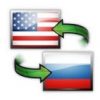
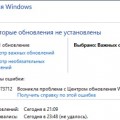
- https://geekon.media/ustanovka-chasov-na-ekran-android/
- https://it-doc.info/kak-ustanovit-chasy-na-ekran-telefona/
- https://windowstune.ru/tips/kak-ustanovit-chasy-na-rabochem-stole.html

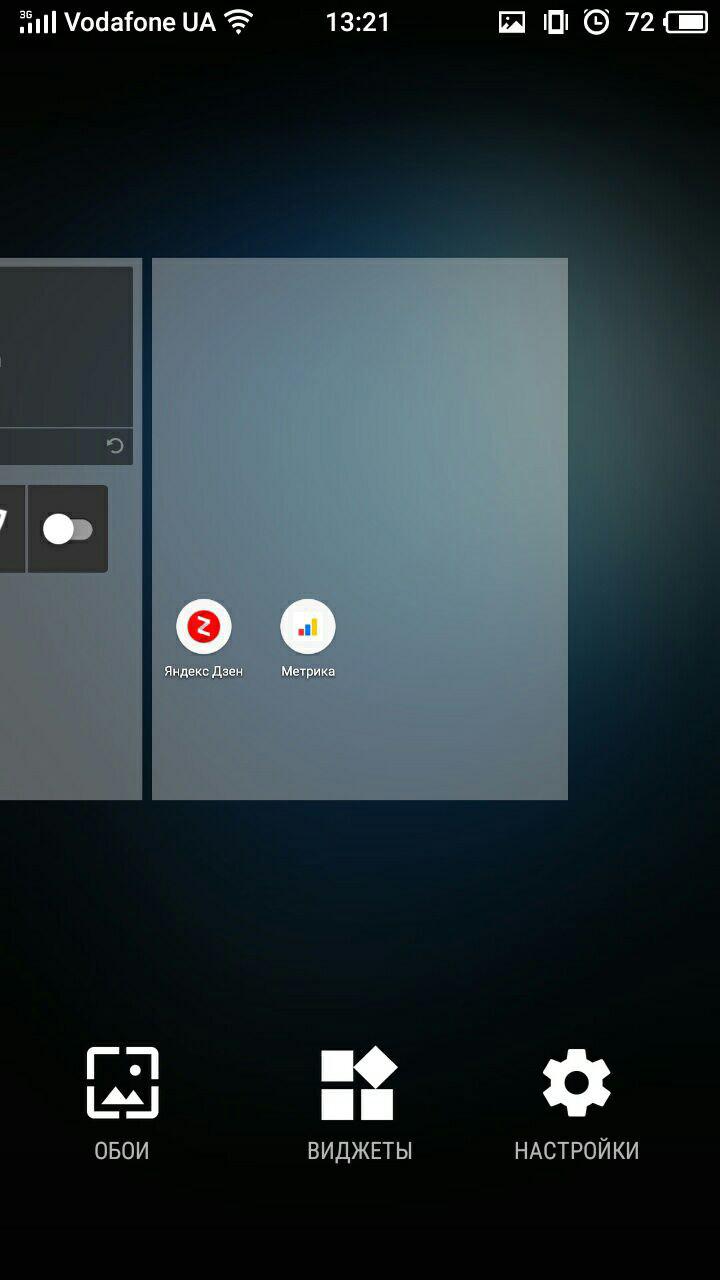
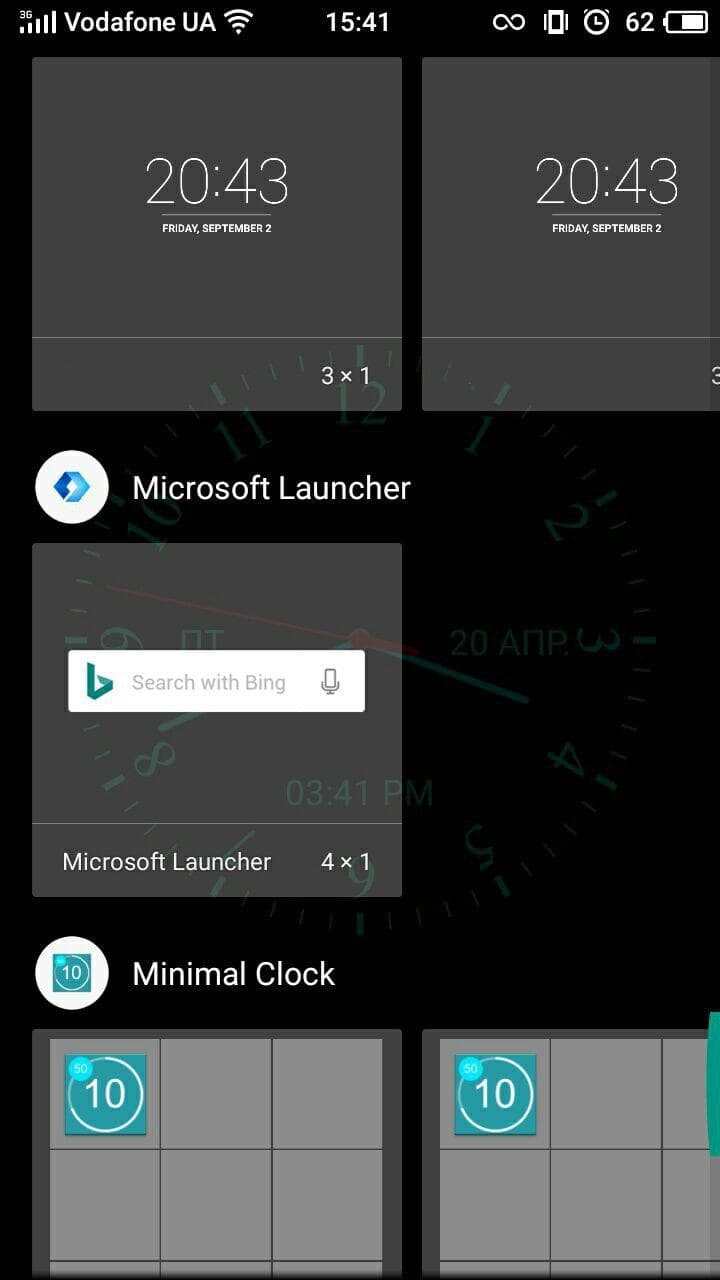
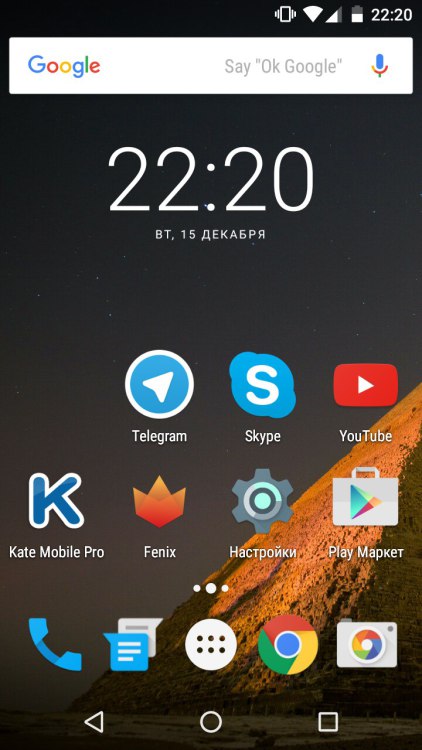
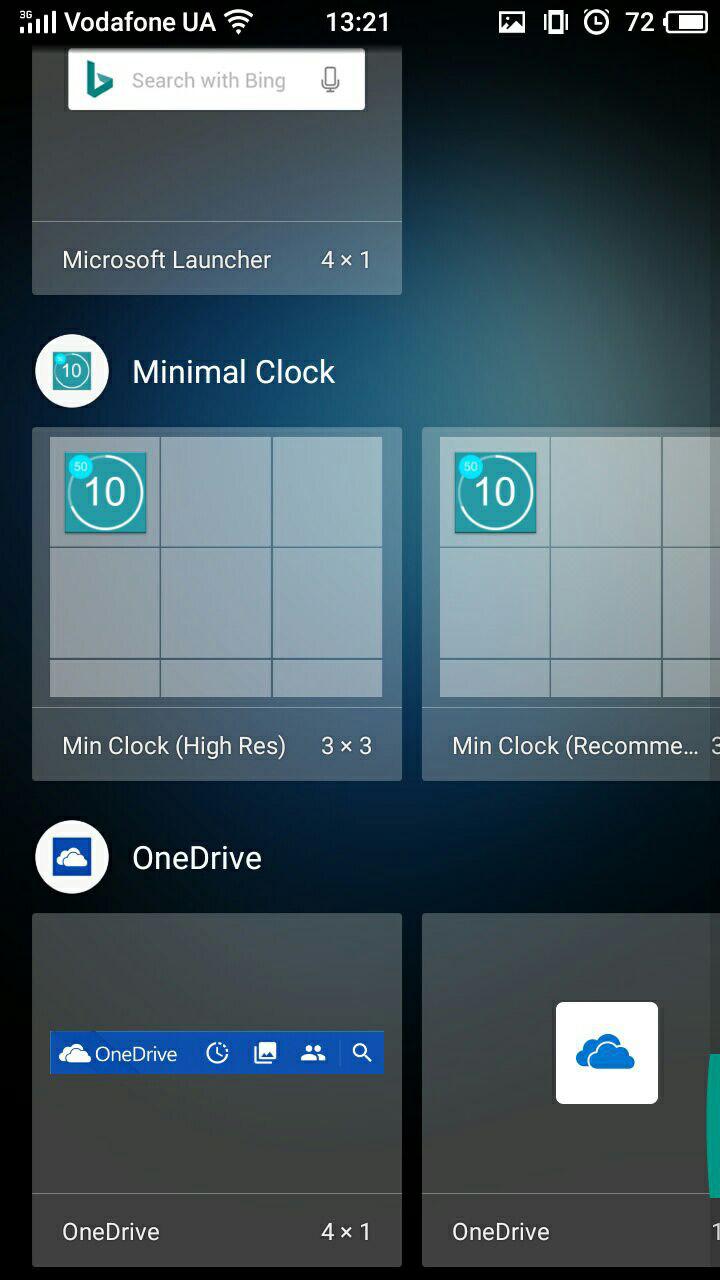
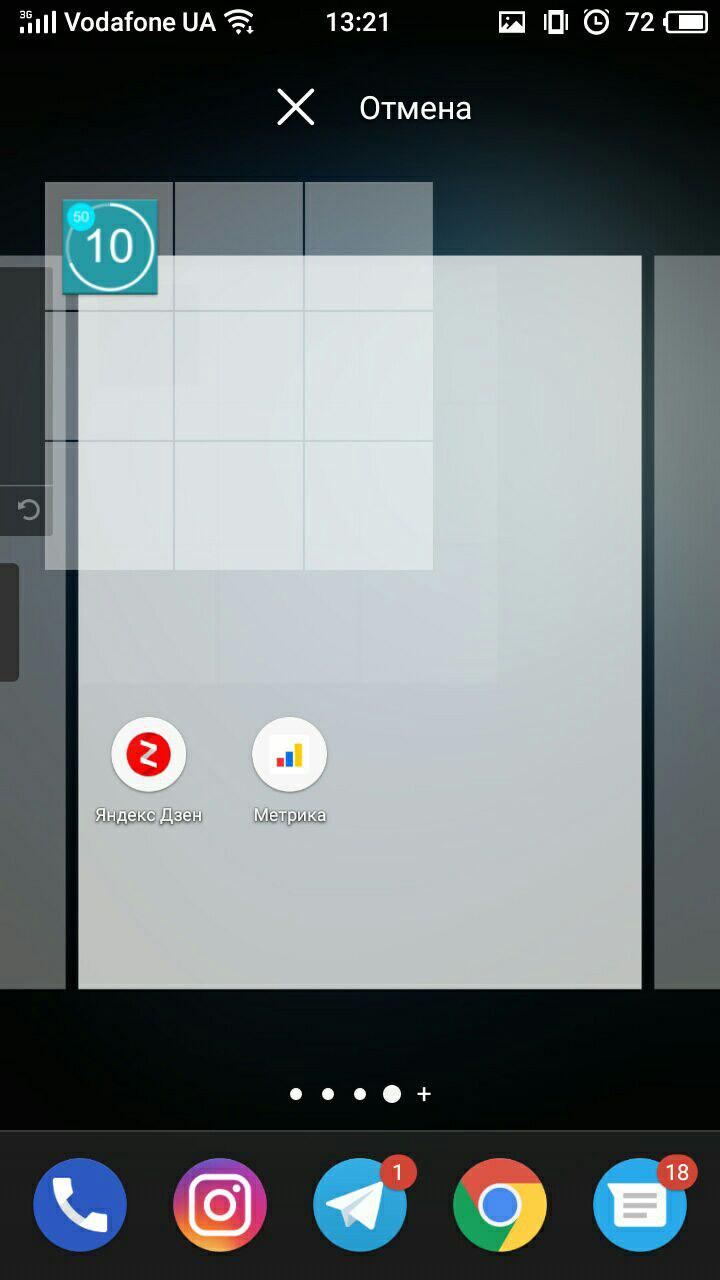
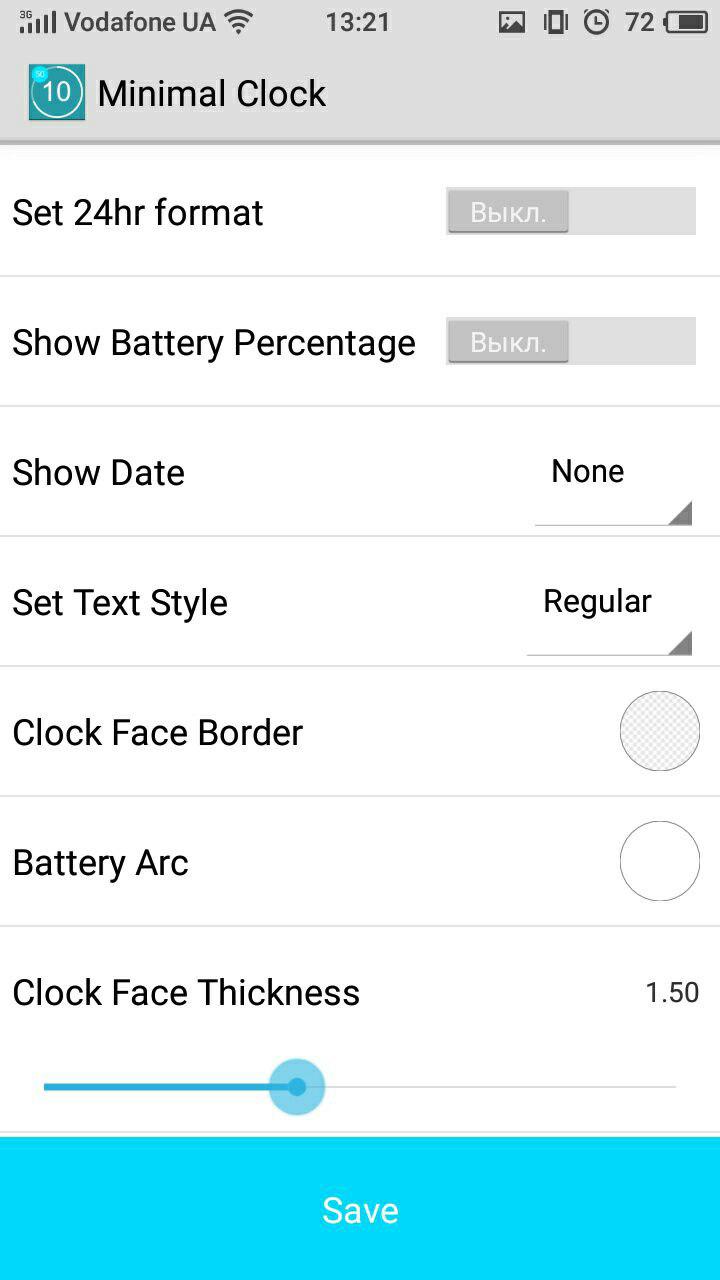

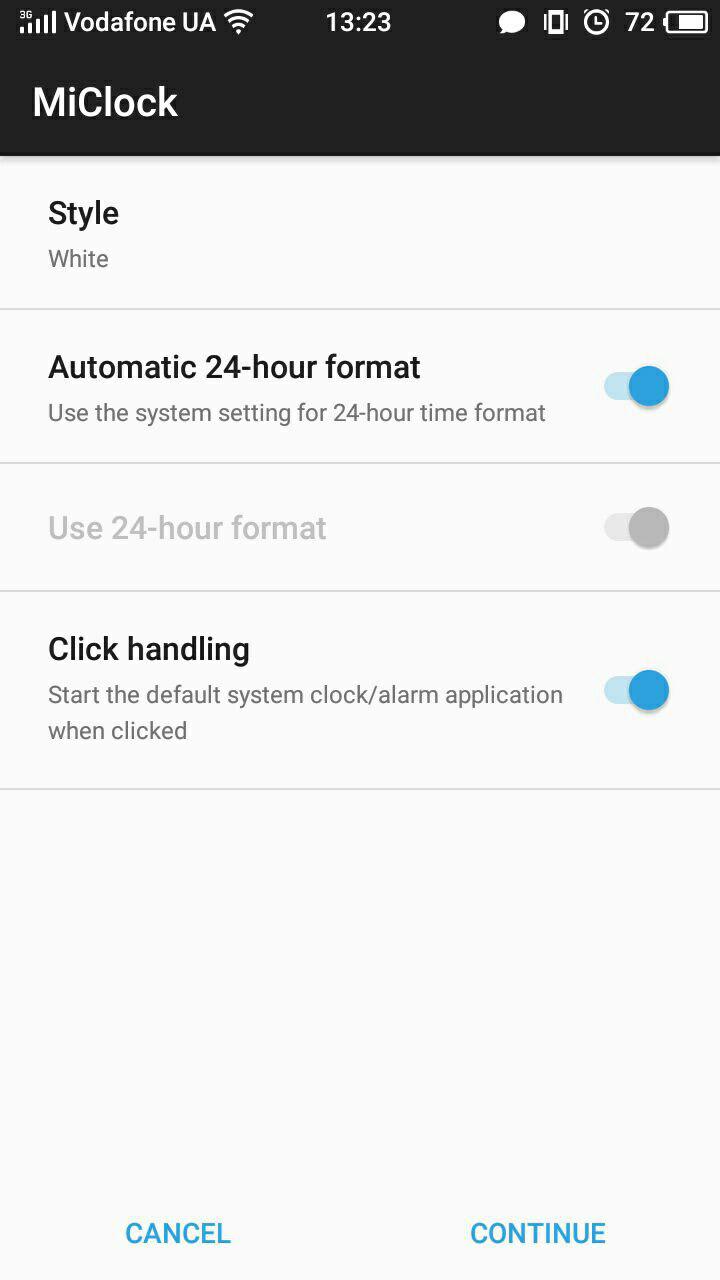
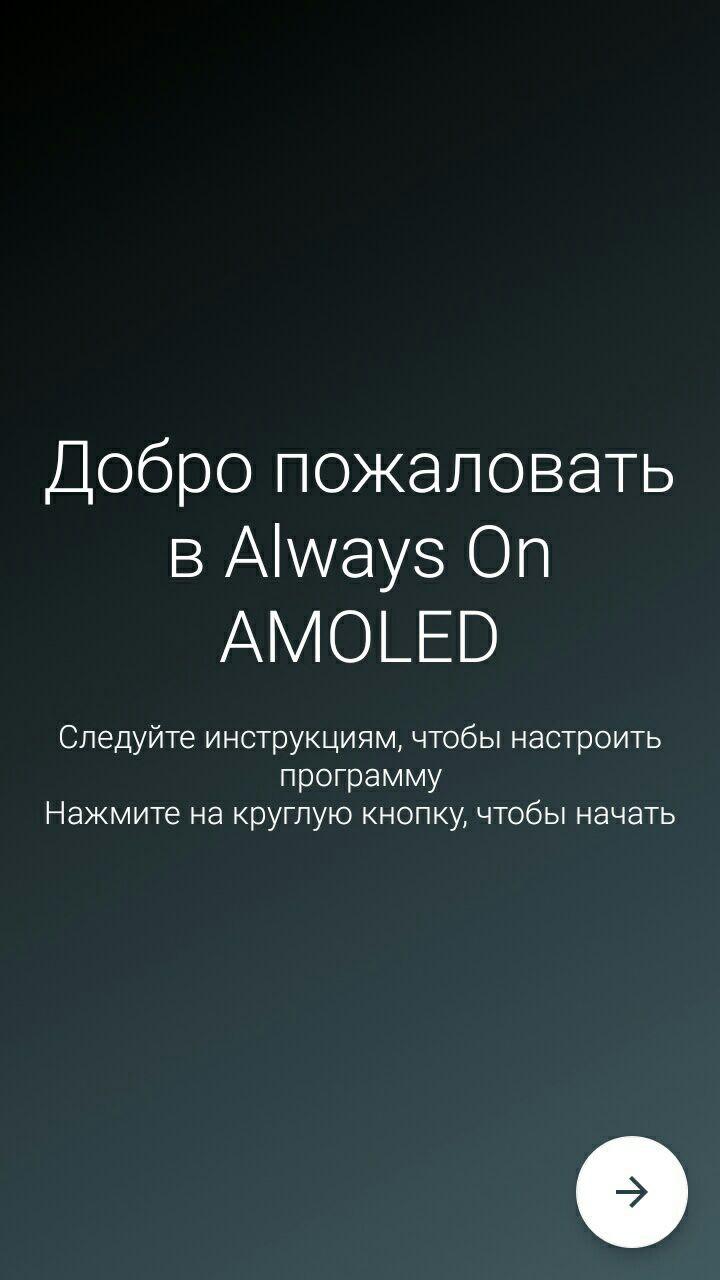
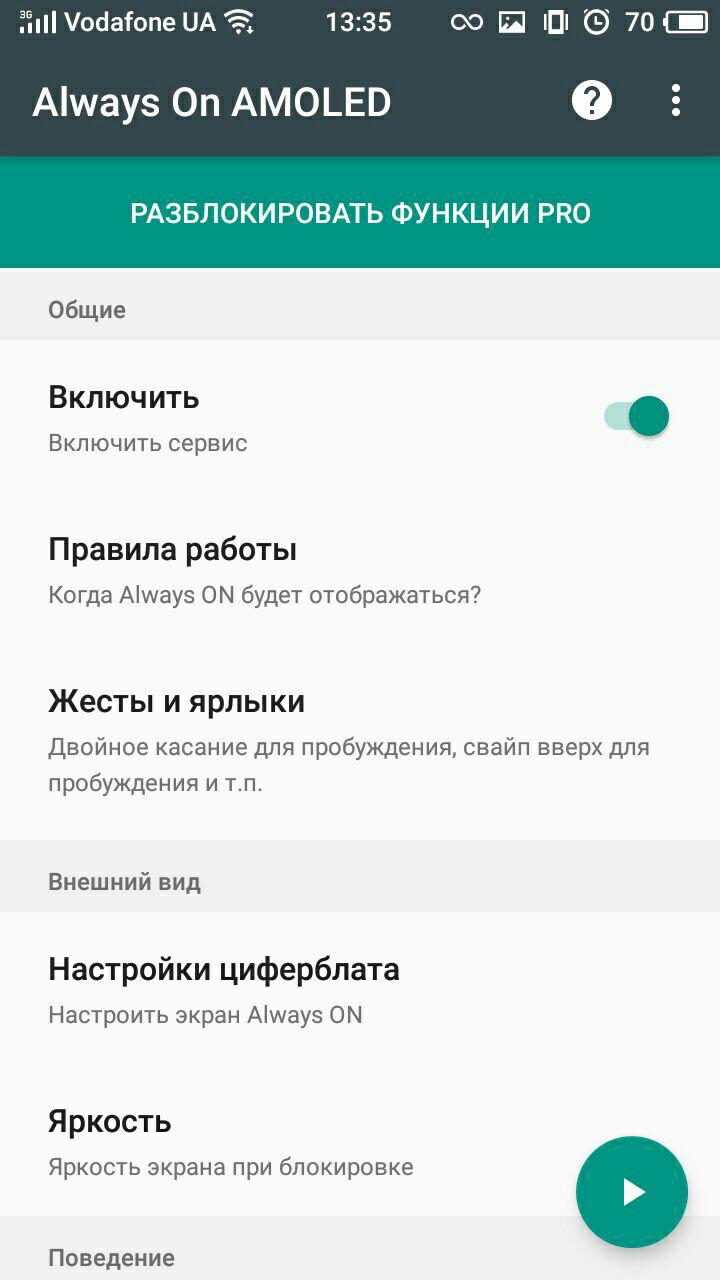
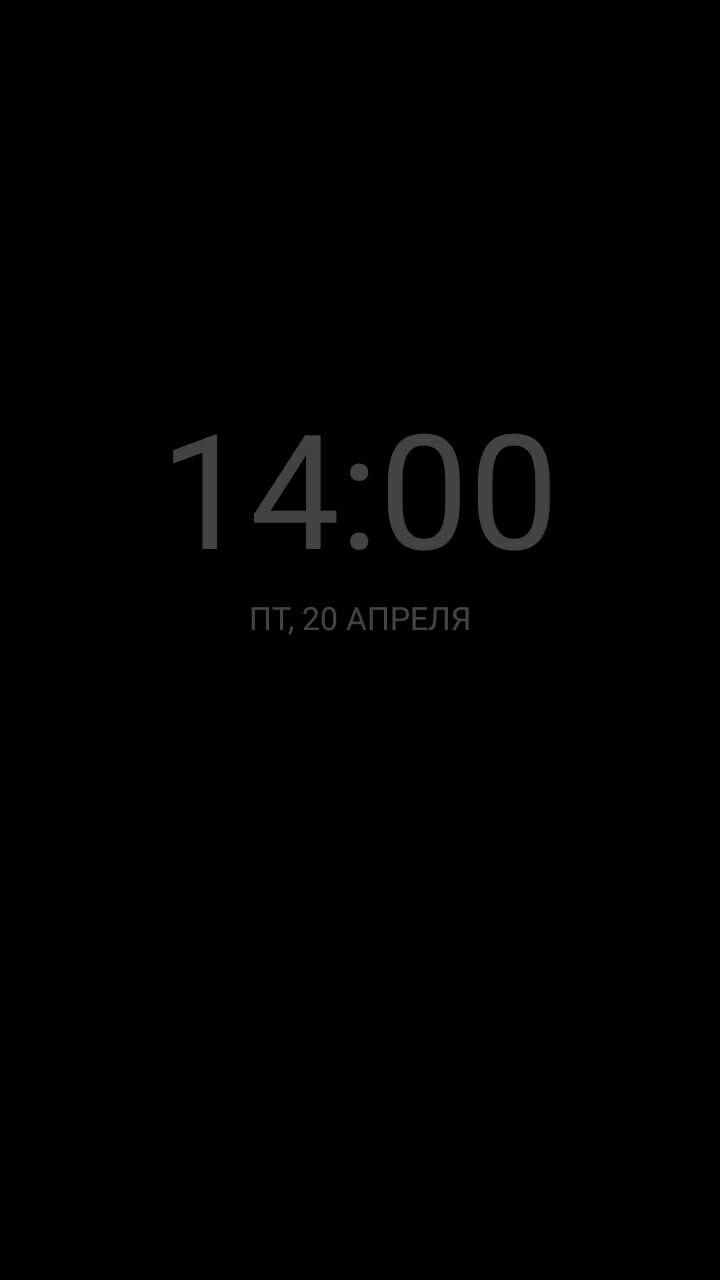
 Опыт использования умных часов Samsung Gear S3
Опыт использования умных часов Samsung Gear S3 Домашние настенные часы с маятником
Домашние настенные часы с маятником Как настроить детские часы Smart Baby Watch Q50 на работу с приложением SeTracker2
Как настроить детские часы Smart Baby Watch Q50 на работу с приложением SeTracker2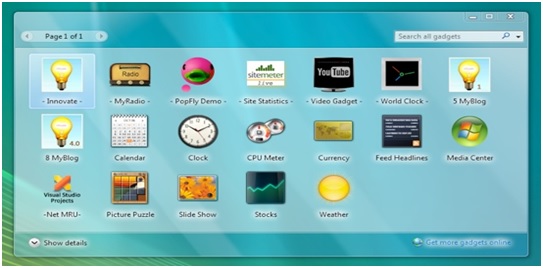
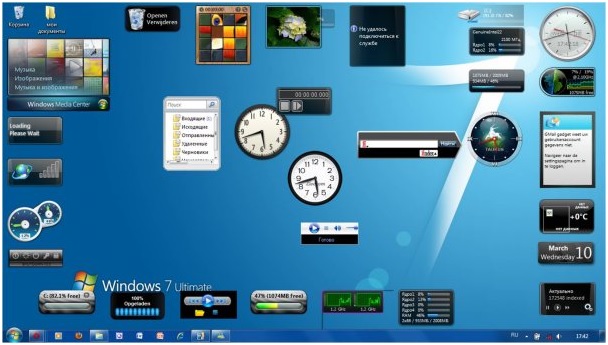
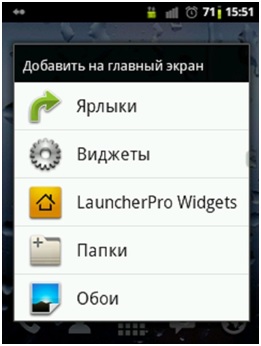


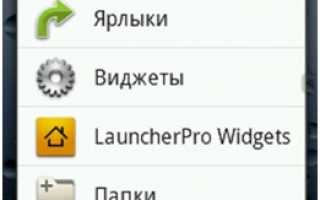

 Почему не приходят сообщения на Amazfit: причина и исправление ошибок
Почему не приходят сообщения на Amazfit: причина и исправление ошибок Обзор Honor Watch Magic — плюсы и минусы «умных» часов
Обзор Honor Watch Magic — плюсы и минусы «умных» часов Huawei Watch 2 – замена телефону. Полный обзор
Huawei Watch 2 – замена телефону. Полный обзор Определение местоположения в детских часах. LBS, GPS, GSM, Wi-Fi – почему их так много, и как они работают
Определение местоположения в детских часах. LBS, GPS, GSM, Wi-Fi – почему их так много, и как они работают